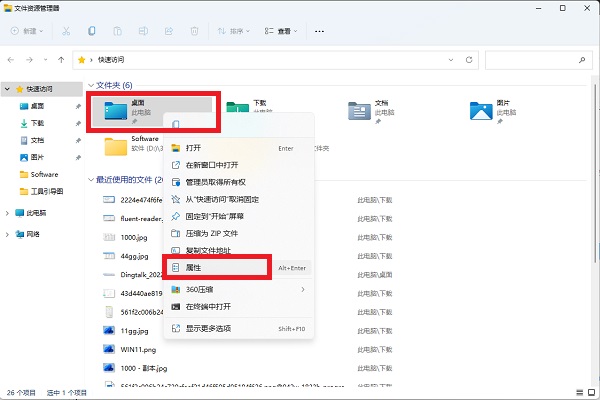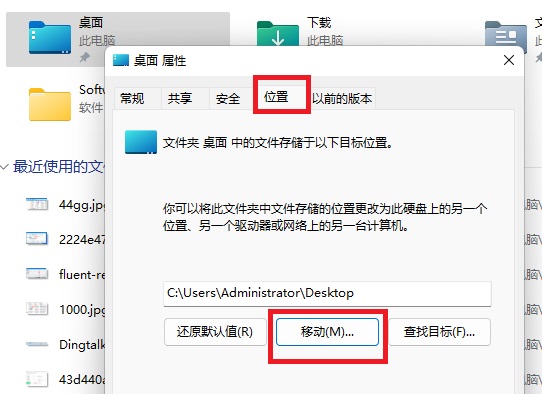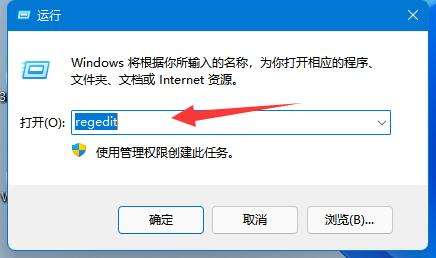Win11怎么把桌面文件路径改到D盘 |
您所在的位置:网站首页 › 怎么设置电脑默认存储到d盘上 › Win11怎么把桌面文件路径改到D盘 |
Win11怎么把桌面文件路径改到D盘
|
当前位置:系统之家 > 系统教程 > Win11怎么把桌面文件路径改到D盘
Win11怎么把桌面文件路径改到D盘
时间:2023-10-12 13:39:58 作者:永煌 来源:系统之家 1. 扫描二维码随时看资讯 2. 请使用手机浏览器访问: https://m.xitongzhijia.net/xtjc/20220620/245891.html 手机查看 评论 反馈  网盘下载
【10月版10.11】Windows11 22H2 22621.2428 X64 官方正式版
网盘下载
【10月版10.11】Windows11 22H2 22621.2428 X64 官方正式版
大小:5.58 GB类别:Windows 11系统 Win11怎么把桌面文件路径改到D盘?对于一些用户来说,将桌面文件路径更改到其他分区(如D盘)可能是个更好的选择,以便优化系统资源管理或更好地组织个人文件,那么这个时候我们应该如何去操作呢?其实并不困难,下面就和小编一起来看看吧。 修改桌面文件路径的设置方法 方法一 1. 打开桌面“此电脑”图标,接着用鼠标右键点击快速访问里的桌面,选择属性。
2. 弹出的桌面属性里切换到位置标签,点击移动,可以将桌面文件夹路径移动到任意位置,D盘或其他盘都可以,这样就不会去占用C盘空间啦。
方法二 1. 首先按下键盘“Win+R”打开运行,接着输入“regedit”回车打开注册表。
2. 然后进入“计算机\HKEY_CURRENT_USER\Software\Microsoft\Windows\CurrentVersion\Explorer\User Shell Folders”位置。 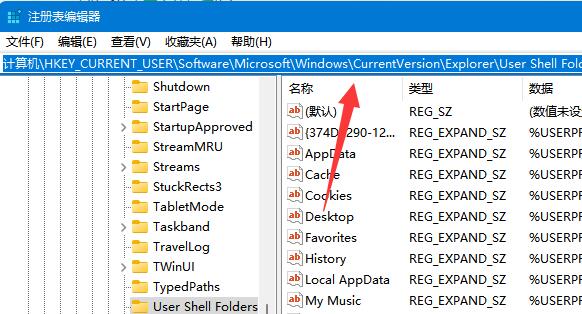
3. 随后双击打开右边的“desktop”文件夹。 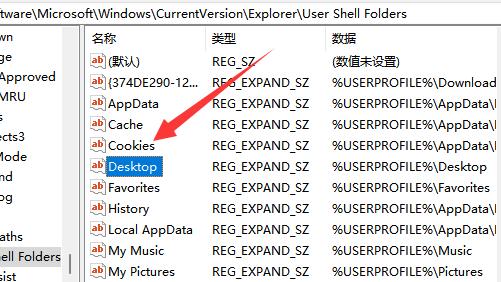
4. 最后将数值数据改成想要的d盘路径并“确定”就可以把桌面文件放到d盘了。 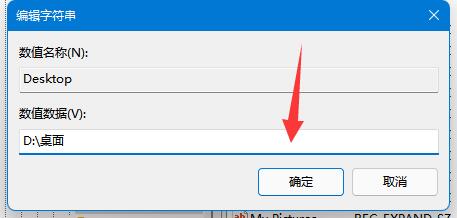
以上就是系统之家小编为你带来的关于“Win11怎么把桌面文件路径改到D盘”的全部内容了,希望可以解决你的问题,感谢您的阅读,更多精彩内容请关注系统之家官网。 标签 Win11桌面 win11教程Win11热点连接成功但没网?Win11移动热点和网络冲突的解决方法 下一篇 > Win11打字不显示选字框怎么办-Win11打字不显示选字框的解决方法 相关教程 Win11无法默认蓝牙耳机输出声音怎么办 Win11最新版本如何下载-最新版Win11系统下载... Windows11屏幕放大缩小的4种调整方法-【一看... Windows11电脑设置全屏模式的方法-【详解】 Win11电脑时区设置中国的怎么设置-【图文】 精简版Win11下载-Win11精简版合集 Win11安装KB5037853更新失败/任务栏闪烁/无响... Win11微软商店提示无法安装此应用程序怎么办 Win11如何在安全中心添加排除项 Win11锁屏界面Windows聚焦不更新图片怎么办
Win11打开方式选择其他应用没反应怎么办?【有效解决】 
Win11自带屏幕录制怎么打开?Win11打开自带的屏幕录制功能方法 
Win11 23H2和22H2哪个更稳定?选哪个版本好? 
Win11如何关闭了解此图片?Win11关闭了解此图片的方法 发表评论共0条  没有更多评论了
没有更多评论了
评论就这些咯,让大家也知道你的独特见解 立即评论以上留言仅代表用户个人观点,不代表系统之家立场 |
【本文地址】